旧型PCでLinux導入の経緯を記しておく
仕事先のプライベートな環境で、不便を強いられるWindowsはパスし自由なdebian GNU/Linuxを採用することにしました。なかなか快適です。
現在、自宅がある高知市の会社に勤めています。しかし実際の仕事場所は高知市から車で片道2時間の四万十市で働いています。毎日通うには遠いので、ウィークデーは四万十市で仕事をして(宿舎あり)金曜日の夜に車で自宅に帰ってきて、日曜日の晩にまた四万十市へ移動して翌週の仕事に備えるという感じの移動生活をしています。片道2時間かかるので毎週4時間を移動に費やしています。この4時間は結構もったいないです。
この仕事に携わる様になった当初は、半年だけという約束で受けたのですが、人員不足が理由で既に3年半経過しました。多少の手当は会社から出ますが、移動の為に中古の軽自動車を購入したのでガソリン代、車検代、その他消耗品等の維持費を考えると何の為に時間と体力を消耗して働いているのか疑問に思えています。
それ以前は原付きスクーターで10分の会社に通うだけだったので、引っ越しの時に手放して車は所有しておらず、給与面で安くても無駄な車の維持費はかからず、自分の時間はある程度確保出来ていました。今はしんどいだけでメリットの無い仕事をしていて消耗しちゃっている状態です。転居の際に趣味であった車を手放しましたが車がいかに無駄金のかかるものかを痛感したものです。車は金を産まない用途なら完全に財布の穴です。
しかし、不平不満を言っても始まりませんし、置かれている環境を整えていくしかありません。夜の移動なので車は必須です。根本的に今の環境がダメなら転職すれば良いでしょうし、それ以外の理由で不満があるのなら改善する方法を考えて手を打つのがベターです。
半年だけだという事だったので、仕事先の宿舎ではネット環境が無い等の不便さは我慢する事にしていましたが、ズルズルと引き伸ばされていることから、限界だなと感じて11月にWiMAXを契約してネット接続環境を手に入れました。これによってかなり不便だった部分が改善されました。当然通信費用はかかるので出費となります。それなら出費に見合うだけの価値を生むしかありません。現状に不満はありますが不満を垂れても何も生まれないし、それならば自分の環境を工夫して行くことは致し方ない事だと思っています。
余談が長くなってしまいましたが、WiMAXによるネット環境を手に入れた事により、仕事先の宿舎で無駄に面白くも無いテレビを見たりして過ごしていた無駄な時間を有効活用する事にしました。無駄にテレビを見て過ごした時間すら今は惜しいです。今はTVを見ることは無いのでコンセントも引っこ抜いています。
PC環境に要求するもの
私はインフラ系エンジニアとして働いてきて、この先もその路線でやっていくつもりなので、PCを使った技術は日々追従していく必要があります。現在の仕事は私の経験とはあまり関係が無いので自助努力してスキルを維持して行くしかありません。
その為に環境を整える事にしました。仕事ではWindows + MS Officeが必須という感じなのですが、プライベート(自己学習など)の用途ではWindowsに縛られる理由は全くありません。むしろLinuxの方がサクサク動作するし柔軟に環境を整えられるので、この際宿舎のPCはLinux環境で整えることにしました。普及しているWindowsよりもより専門的なスキルが必要とされるLinuxの方が身につける価値があると私は思っています。実際UNIX系のスキルで食っていた時期もありましたし。
かと言ってまた新たにPCを買う必要はなく、この冬になって退役した古いPCと24インチ液晶モニターを仕事先の宿舎に車で運んで行き使う事にしました。先日、退役PCを車で運んで、debian GNU/Linuxをインストールして仕事が終わって部屋に戻り、数日間仕事から帰って寝るまでの空いた時間に少しずつ環境を整えました。
私の場合は使わなくなった退役PCを再利用する事にしましたが、この程度のハードウェアなら中古(ヤフオクなどを活用しても良いでしょう)で上手く入手すれば1万円程度で揃えられます。
結果、少なくともマイクロソフトのお仕着せなWindows Update等にイライラさせられることもなくとても快適に使えています。私が使いたいアプリ、開発環境(Pythonがメイン)はLinuxの方がむしろ簡単で柔軟に設定できるのでアドバンテージでもあります。
一例を上げれば、Microsoft Officeよりも最近はLibreOfficeの方が自分の用途には合っているのでWindowsを選ぶ理由はありません。MS Officeは安くないお金が必要ですがLibreOfficeは無料で使用することが出来ます(成果に感謝して寄付したこともあります)。昨今のLibreOfficeは十分ビジネス用途でも使用できる水準に達しています。
過去にExcelの不具合や改善要望をMicrosoftに対して報告・リクエストした事が度々ありますが、一度も改善されたことはありません。不具合はMSの仕様上仕方ないので直らない(直せない)のです。しかしLibreOfficeの場合はリクエスト(レポート)が短期間で次バージョンに反映され、不具合が改善されたり操作性が改善されたりとユーザー視点でより価値があると感じます。
MSのストレスが多い製品に課金するなら、LibreOfficeにドネーション(寄付)をする方が私には価値があると思っています。実装もLibreOfficeの方が規則(フォーマット)に忠実で誠意を感じます。MSは我流というか押し付けというか身勝手です。
実際、xlsx形式のファイルは編集して保存を繰り返す内に断片化して汚いxmlファイルになっているのを知っています。動けば良いというレベルの軽い文書なら気づかないでしょうが、Sheet数が多くデータ容量の多いxlsxファイルはメチャクチャな内容になっていて呆れてしまうのが実情です。
そういう所に大企業の横柄さが見えてしまうのです。なので最近のMSをあまり支持する気持ちはありません。Microsoftのやり方はAppleよりはマシだと思っていましたが、最近は似たりよったりになって来たなと感じます。
OSをdebian GNU/Linuxにした理由
今回仕事先の宿舎に持ってきた退役PCは、Intel Core2 Quadの古いスリムデスクトップPCです。ギリギリWindows 7の時代に入っていたので(ライセンスシールあり)HDDにはWindows 10をインストールしていたりもします。しかしこのHDDはもう使わないことにします。Linux環境で整備するのです。
メモリーは4GB実装されていますが今どきの標準で考えれば貧弱です。しかし私の用途ではゴリゴリ計算をさせることもありませんし、高速な画面描画性能も必要ありませんので必要にして十分だと考えました。
数あるLinuxディストリビューションの中で、なぜdebianを選んだかと言うと、「安定志向」のディストリビューションだからです。debianの開発指向は保守的です。最新のアプリは基本的に標準実装されません。しかし逆に私はそれを評価する事にしました。実績があって信頼性のあるものが使えれば良いからです。
必要なら抜け道があるので最新のアプリをインストールすることも可能です。最新を好むならdebianをベースとしていながら最新機能を追いかけているUbuntuがオススメです。Ubuntuの品質も非常に高いですが個人的にはUbuntuは肥大し過ぎたと感じます。
次にdebianのデスクトップ環境はラインナップが豊富で容易に求める環境の下地を作れるからです。コツコツ下地から仕上げていっても良いのですが、今の私にはそういう時間は無いし労力もかけたくありません。debianのインストーラー配布は種類が豊富なので最短で下地を整えられます。デスクトップ用途であればPCのスペックに応じた快適さを当然求めたくなりますから必要以上に重いものはパスしたいと考えます。
もちろんPCのスペックが高いなら多機能なデスクトップ環境を採用しても良いでしょう。逆なら要らない機能を削ぎ落とした方が快適です。そういう選択の自由さを与えてくれているからです。
先にも記しましたが、debianはUbuntu等の派生ディストリビューションの元となっており現在も着々と堅実に開発されています。そういう意味で最も信頼のできる安心なディストリビューションだと思っています。
debianをセットアップしてみて感じたこと
退役PCを使うことにしたので正直言ってインストール自体は思っていたよりは時間がかかりました。HDDは使わずSSDを使用したのですが、インストーラーをUSBメモリーから実行したので読み込み速度が遅いという性能的なボトルネックがあったからでしょう。でも問題ありません。インストールを放置しておいて風呂に入ってくれば出てきた頃には終わってました。
各種フレーバーを試してから自分の用途に合うものを選びたかったので、複数のフレーバー(Live版)をUSBメモリーに入れて起動して試しました。こうして試す時間が案外かかったのは仕方ないですね。合わないものを使うより合うものを探す手間を最初に費やした方が合理的だと思います。
比べてみて「xfce」が一番しっくり来ると感じたので64bit版と32bit版を試して、結果的にPCのスペックに合う32bit版のxfceをインストールしました。メジャーなLinuxディストリビューションが32bit版をどんどん廃止して行く傾向にあるのでdebianのこの慎重な方針はやはり支持したいです。
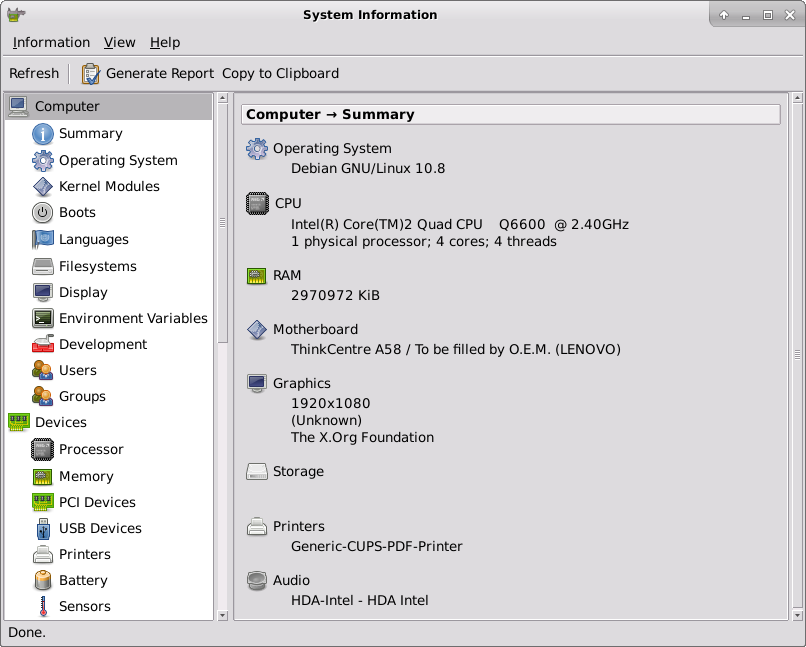
さてここでご紹介しておきます。
マルチブート可能なUSBメモリーをWindows環境で作成するなら「Ventoy」や「YUMI」が使いやすいと思います。
「Ventoy」の場合は起動して空のUSBメモリ(容量大きめ)を初期化すればブート領域とISOファイル群を入れる領域が作成されます。後はお好みのISOファイルを容量が許す限り放り込んでおけばそれだけでマルチブートが可能です。使わなくなったISOファイルは削除すれば容量が空きますので手軽にISOファイルを入れ替え出来ます。個人的には「Ventoy」が使いやすくてお勧めです。
「Ventoy」で作成したUSBメモリーからブートすれば、下図の様なセレクターが表示されるのでどれを起動するか選ぶだけです。
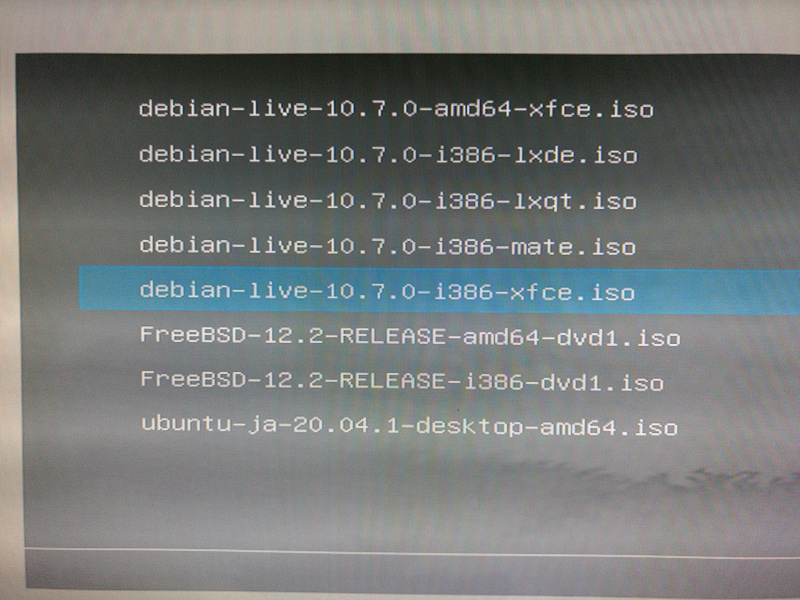
下記を参考にマルチブートなUSBメモリーが作成出来る「Ventoy」と「YUMI」を使ってみましたがいずれも非常に簡単で便利でした。
なお個人的な使い勝手にフィットするのは「Ventoy」の方でしたが好みの問題とも言えそうです。色々なLinuxディストリビューションを試して使わないものはISOファイルを削除して入れ替えが容易です。使うものだけ最終的に残るという感じです。
debianでは使うWi-Fiアダプタによってはファームウェアのインストールが必要かも
先述の通り仕事先の宿舎に準備したネット環境はWiMAXです。つまりWi-Fi接続が必要です。LANケーブルで接続できればこの手間は不要でしたが・・
退役デスクトップPC+USB Wi-Fiアダプターを使う事にしたので、そのままではWi-Fiアダプターが機能しませんでした。Wi-Fiアダプターが認識はされている事が確認出来たので、必要なファームウェアをスマートフォンでダウンロードして、USB接続でdebianに転送してdebコマンドでインストールしてやれば問題なく使用出来ました。
おそらく殆どの人はWi-Fi機能付きのノートパソコンを使うと思います。私のやった事はちょっとイレギュラー的だと思いますので通常はこういうトラブルは無いと思います。もしWi-Fiが有効にならない場合は過去記事を参考にして下さい。Realtekのチップ(数多く普及している)を使っているのであればたぶん簡単に解決すると思います。
多分、ダウンロードするLive版ISOをNon-Freeにすれば、こういう躓きも少ないと思います。面倒なことは避けて通りたいという人は、Non-Free版をダウンロードすることをお勧めします。下記の様なところからNon-Freeなソフトウェアも同梱されたISOファイルがダウンロードできます。
debian Live版は日本語入力が設定されていない
debianは国際的な活動で開発されているのですが、残念な事にLive版は日本語入力が設定されていない為インストール直後そのままでは日本語入力変換が機能しません。しかし少しの手間でセットアップできるので大した問題ではありません。手順だけ分かってしまえば簡単にセットアップして日本語入力を機能させられるので次々試してみることが出来ます。Virtual Box環境で検証した時の様子を動画にしておいたので記しておきます。
もちろんLive版を使ってみて気に入った場合は、HDDやSSDにインストールできます。インストールした後に日本語入力に必要なパッケージを追加し設定してしまえば、次回起動時はそのまま快適に使用出来ます。各フレーバーをお試しする時はちょっと面倒ですが起動する度にひと手間かける必要があります。
気に入ったdebianフレーバーを見つけたらデスクトップに置いてあるインストールアイコンからインストーラーを実行して、HDDやSSDにインストールすると良いでしょう。そうすれば一度日本語入力を済ませるだけで後は快適に使用できる様になります。Live版はシステムを終了すると設定した内容が消えるのでお試し利用に限定されるでしょう。
キオクシア KIOXIA 内蔵 SSD 480GB 2.5インチ 7mm SATA 国産BiCS FLASH搭載 3年保証 EXCERIA SSD-CK480S/N …
キオクシア KIOXIA 内蔵 SSD 960GB 2.5インチ 7mm SATA 国産BiCS FLASH搭載 3年保証 EXCERIA SSD-CK960S/N …
SanDisk 内蔵 2.5インチ SSD / SSD Ultra 3D 500GB SATA3.0 / SDSSDH3-500G-G25
軽いOSなら退役PCでも実用的なレスポンスで動く
私の場合はHDDの読み込みの遅さは嫌なので、120GBのSSDに換装してSSDにdebianをインストールしました。その甲斐もあって起動は高速で動作もキビキビ動いてくれます。軽い32bit版を選んだのも理由の一つでしょう。退役PCを再利用するので割り切りも必要だと考えました。4GBのメモリーが実装されていますが実質は3GBしか利用されていません。代わりにBIOS設定でオンボードのグラフィックメモリーを最大に設定しておく事にしました。
私が必要としているアプリは下記の様なものです。それ以外は要らないのでインストールしたくありません。スッキリとさせておきたいのです。
- Firefox(Webブラウザ)
- LibreOffice(オフィス文書作成)
- Thunderbird(メーラー)
- Gimp(ラスタ系グラフィック)
- InkScape(ベクター系グラフィック)
- XSane(スキャナー)
- python(anaconda,Jupyter Lab,VSCODE,その他)
- PDFプリント(USBメモリーでコンビニに持っていって印刷)
その他のアプリは必要に応じて追加する方針ですが、基本的にこれらが揃っていれば作業はできるので不要なものはインストールしない方針です。その方が見通しが良いし無駄なアップデートも発生しないのでストレスもかかりません。少なくともイライラさせられる「Windows Update」の様な割り込みや再起動の強要はありませんね。これが普通だと思っているので「Windows Update」の遅さとリソースの大ぐらいは異常だと個人的には思います。
やりたい作業が明確ならPCにお金をかける必要は無いかも?
あくまでもこれらは私がやりたい作業に特化した環境設定の例ですが、中古でモニターとPC本体を調達したとしても1~2万円程度で揃えられるという実例になるのでは無いでしょうか?
OS(Microsoft Windows)やOfficeアプリを購入する必要がそもそもあるのか?私にとってはかなり疑問です。ほとんどの場合要らないと思います。使い慣れているので使い続けたいという理由を通したいならお金を払うべきですが。
仕事で使っているWindows+Office環境は、成果物がExcelファイル等指定の形で求められているので不要なトラブルを防ぐ為にMSの製品を使うことは避けられないですが、そうでないプライベート用途ならMSの製品をわざわざ使う理由は無いと痛感しています。
もちろん最新のゲーム(処理能力が必要)をやりたいとか、ネット対戦ゲームなんかの場合はPCの処理能力が勝敗に影響するのでこの手のPCでは無理があります。そういう用途が目的の人は、そもそもこの記事を読むことは無いでしょうけどね。
なのでそういう話は度外視しますが、「プログラミングを学習したい」とか、「なにかのアプリ(サービス)を開発したい」とか、そういう用途であれば、「お金が無い」というのはやらない理由にはならないと思います。うまく行けは知人から要らなくなったPCを貰ってくるというのも現実的に不可能ではありません。
中古のハードウェア、無料で使えるOS(Linux)、あと毎月お金が必要なのは通信費(ネット接続環境)程度です。自宅にネット環境が既にあるならば通信費すらも追加ではかかりませんね。PCを使って自分がやりたい事(目的)は人それぞれですからもちろん私が言い切ることは出来ませんが。
事始めに必要な初期投資
私の経験で話をしますが、何事も始めるには最初は初期投資としてお金がかかります。その初期投資を最小限に抑えるのはノウハウ(経験値)とも言えます。そういうノウハウも今はネットで探せばゴロゴロ転がっています。良い時代になったと思いますが、「頭を使えない人」はそういう情報を探すことも出来ませんから今の時代でも相変わらず無駄な出費は避けられないでしょう。
ちょっと賢い人(生活の知恵を考えられる人)ならば、必要最小限の初期投資で物事を始められる良い時代だと思います。一昔前は初心者に対しては「専門店を訪れること」アドバイスをしていましたが、今は「頭とネットを使えば入り口は見つかる」と答えています。
近年はGoogle検索の質が落ちているので、DuckDuckGoで検索することをオススメします。探している情報がGoogleではなかなか見つかりませんが、DuckDuckGoなら直ぐに検索結果として見つけることが出来たりします。検索エンジンを使い分けるスキルも必要ですね。
但し「何をやりたいかは人それぞれ」です。自分でちょっと考える事ができるなら「入り口」を少しだけ教えてやれば良いのです。それが以前は「専門店」だったのですが、今は検索すれば多くの情報が見つかりその中から自分に合う方法をチョイスするだけです。
しかし考えることを嫌がる(面倒くさがる)人も居ます。またせっかくアドバイスしても実際に行動に起こさない人もいます。だから申し訳ないけど真そういう人からの質問に対して真剣には答えないことにしています。労力と時間の無駄だからです。具体的に質問してくる人は考えているので親身になってアドバイスしています。
最後に
私は自宅とは別に仕事先の宿舎に、毎月の電気代と通信費(WiMAX)とを追加出費するだけで済む様に退役PCを再利用する方法で割と快適な環境を作ることが出来ました。自宅に居られるのは週末の1日半程度なので、ウィークデーの仕事が終わってからの2時間程度(4日間)を有効に活用する為に最小限の投資で整えることにしました。
綿密に計算したわけではなく、経験上こうすればお金も手間も最小限に抑えられると言う感覚でやりましたが、結果的に良かったと思います。なぜなら時間は本当に貴重だと現状置かれている環境で痛感しているからです。先につながる有意義な事に時間と頭を有効に使いたいと思っています。
ネット環境がなく、スマホでちまちまと通信費を節約しながら調べていた事や、思いついた事を試す手段がなかったりして不便を強いられていた期間が今となっては惜しく感じます。つまらないテレビで時間を潰してしまったことも人生を浪費してしまったなと、3年半を無駄に消費したことを少し後悔しつつ、先のことを重視して行こうと思います。








コメント
USBでのマルチブートは知らなかったので参考になりました
コメントありがとうございます。
「Ventoy」で構築したUSBメモリーにISOファイルを複数放り込んでおくだけでマルチブート出来ますので、Linuxディストリビューションのお試しなんかには便利だと思います。是非ためしてみてみて下さい。
ただし、私の用途では問題に遭遇していませんが、何かしら出来ないこと(制限)もあるかも知れません。